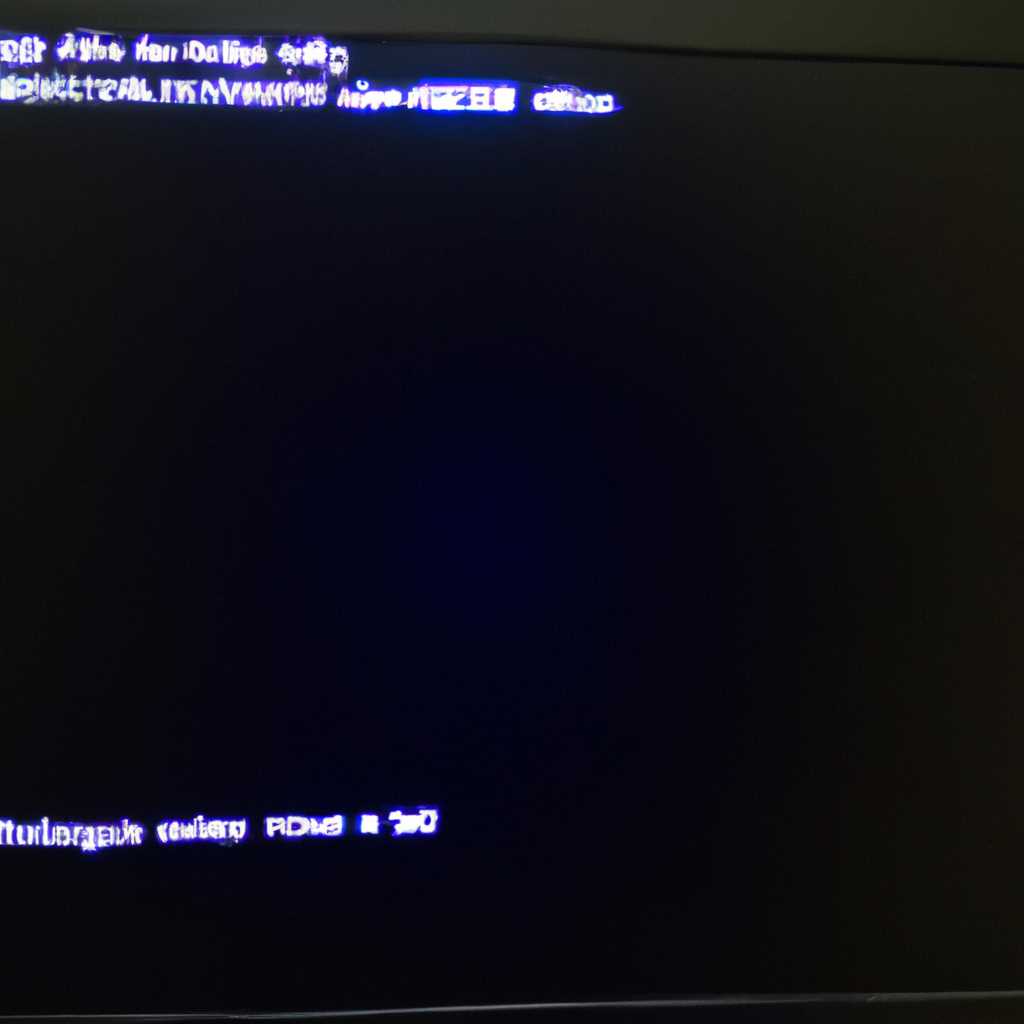Черный экран при загрузке Windows: причины и способы решения проблемы
Черный экран при загрузке Windows – довольно распространенная проблема, с которой многие пользователи сталкиваются. Это состояние, когда вместо обычной загрузочной анимации возникает темный экран. Нет изображения, нет активности. В основном, проблема возникает после запуска операционной системы или во время установки новых драйверов.
Обычно, при правильно работающем компьютере загрузка Windows проходит достаточно быстро, и черный экран остается в прошлом. Однако, могут возникнуть ситуации, когда экран остается черным дольше обычного. В таких случаях, нужно искать причины и решения проблемы.
Существует несколько возможных причин, по которым черный экран может появиться при загрузке Windows. Одной из них может быть неудачная попытка установки оптимальных драйверов для вашей видеокарты, после чего возникают некоторые конфликты со стандартными драйверами, что приводит к черному экрану. Также, проблема может быть связана с ошибками в системе, например, с неверными настройками дисплея или несовместимостью с другими установленными программами.
Причины черного экрана при загрузке Windows
Еще одной возможной причиной проблемы может быть неправильное разрешение экрана. Если вы видите, что система грузится, но после начала загрузки фоновое изображение становится черным, возможно, разрешение монитора не подходит. В этом случае можно попытаться изменить разрешение экрана в режиме «безопасного режима».
Также стоит проверить наличие обновлений для драйверов графической карты и установить их, если доступны. Иногда черный экран при загрузке может быть вызван неисправностью монитора или его кабеля. В этом случае можно попробовать подключить монитор к другому компьютеру, чтобы проверить, работает ли он корректно.
Если все предыдущие варианты не помогли, следует попробовать запустить Windows с использованием последних известных рабочих настроек. Для этого при загрузке компьютера нужно нажать клавишу F8 несколько раз до появления меню «Опции загрузки Windows». Затем выберите пункт «Последние известные использованные настройки».
Если все вышеперечисленные методы не помогли решить проблему и черный экран при загрузке Windows по-прежнему остается, возможно, проблема заключается в самой операционной системе. В таком случае можно попытаться запустить систему с помощью установочного диска и выполнить проверку целостности системных файлов.
Еще одним возможным вариантом решения проблемы может быть запуск системы с использованием автозагрузки. Для этого можно воспользоваться программой Victoria, которая позволяет сжать диск и ускорить его загрузку.
Проблемы с оборудованием
Черный экран при загрузке Windows может быть вызван проблемами с оборудованием. Для решения данной проблемы необходимо проверить следующие аспекты:
1. Проверить подключение к монитору:
Убедитесь, что монитор правильно подключен к вашему компьютеру или ноутбуку. Проверьте кабель и провода на наличие повреждений. Возможно, вам потребуется заменить кабель.
2. Проверить работу монитора:
Попробуйте подключить ваш монитор к другому компьютеру или ноутбуку, чтобы убедиться, что проблема не связана именно с ним. Если монитор не работает ни на одном устройстве, возможно, он требует ремонта или замены.
3. Проверить жесткий диск:
В случае проблем с жестким диском может возникать черный экран при загрузке Windows. Проверьте его состояние с помощью специальных программ, например, Victoria или CrystalDiskInfo. Если обнаружены проблемы, может потребоваться замена жесткого диска.
4. Проверить оперативную память:
Неправильно работающая оперативная память также может вызывать проблемы при загрузке Windows. Используйте программы для проверки памяти, например, MemTest86 или Windows Memory Diagnostic, чтобы установить, есть ли проблемы со слотами памяти. При необходимости замените модули памяти.
5. Проверить установленные драйверы:
Установленные драйверы для графической карты или других устройств могут вызывать проблемы с загрузкой Windows. Проверьте, нет ли у вас устаревших или неправильно установленных драйверов. Обновите их до последней версии или установите стандартные драйверы.
6. Проверить настройки системных автозапуска:
Некоторые программы или службы, запускающиеся автоматически при загрузке Windows, могут вызывать черный экран. Проверьте список программ в режиме автозагрузки и временно отключите ненужные или подозрительные элементы. Это можно сделать через панель управления или диспетчер задач.
7. Проверить наличие обновлений операционной системы:
Обновления операционной системы могут содержать исправления для проблем, связанных с черным экраном. Откройте «Параметры» -> «Обновление и безопасность» -> «Windows Update» и проверьте наличие доступных обновлений. Если есть обновления, установите их.
8. Проверить настройки энергосбережения и гибернации:
Проверьте настройки энергосбережения и гибернации в панели управления. Убедитесь, что ваш компьютер или ноутбук не переходит в режим гибернации или сна после определенного времени бездействия. Попробуйте отключить эти функции и проверьте, исправят ли они проблему.
9. Переустановка операционной системы:
Если все вышеперечисленные методы не помогли решить проблему, попробуйте переустановить операционную систему. Перед этим обязательно сделайте резервную копию всех важных данных. Процесс переустановки может различаться в зависимости от версии Windows, поэтому следуйте инструкциям.
Если вы не уверены, какой именно фактор вызывает черный экран при загрузке Windows, рекомендуется обратиться к специалисту или в сервисный центр для более точной диагностики и решения проблемы.
Видео:
Черный экран при загрузке Windows 10
Черный экран при загрузке Windows 10 by OWindows8 190,723 views 7 years ago 10 minutes, 1 second